2021/03/10
Androidスマホ『セーフモード』の使い方とは?不具合原因の切り分けなど手順を解説
スマホを操作しているときに、動作や画面表示がおかしくなったり、アプリが頻繁にフリーズするという経験はないだろうか。スマホを再起動すれば解決することもあるが、インストールしたアプリの不具合が原因でスマホの動作がおかしくなるということもまれに起こる。また、インストール直後は問題なくても、アプリのアップデートで突然おかしくなるという場合もある。
Androidスマホには、そのような場合に原因の切り分けに使える「セーフモード」という機能が用意されているのをご存知だろうか。そんなスマホの不具合診断にも使える、セーフモードの利用方法を紹介しよう。

セーフモードとは?
セーフモードは、一時的にAndroidスマホを初期状態で起動させるモードだ。
セーフモードで起動すると、画面下部に「セーフモード」と表示され、出荷時にインストールされていた初期アプリだけが読み込まれ、スマホ購入後に自分でインストールしたアプリやウィジェットは起動しない。スマホを一時的な初期状態にすることで、その状態の使用に問題がなければ、あとでインストールしたアプリに不具合の可能性が高いと判断できるわけだ。そして、セーフモードでも動作がおかしければ、システムファイルあるいはハードウェアの不具合と考えられる。このように原因を自分で切り分ける際に役に立つ機能だ。
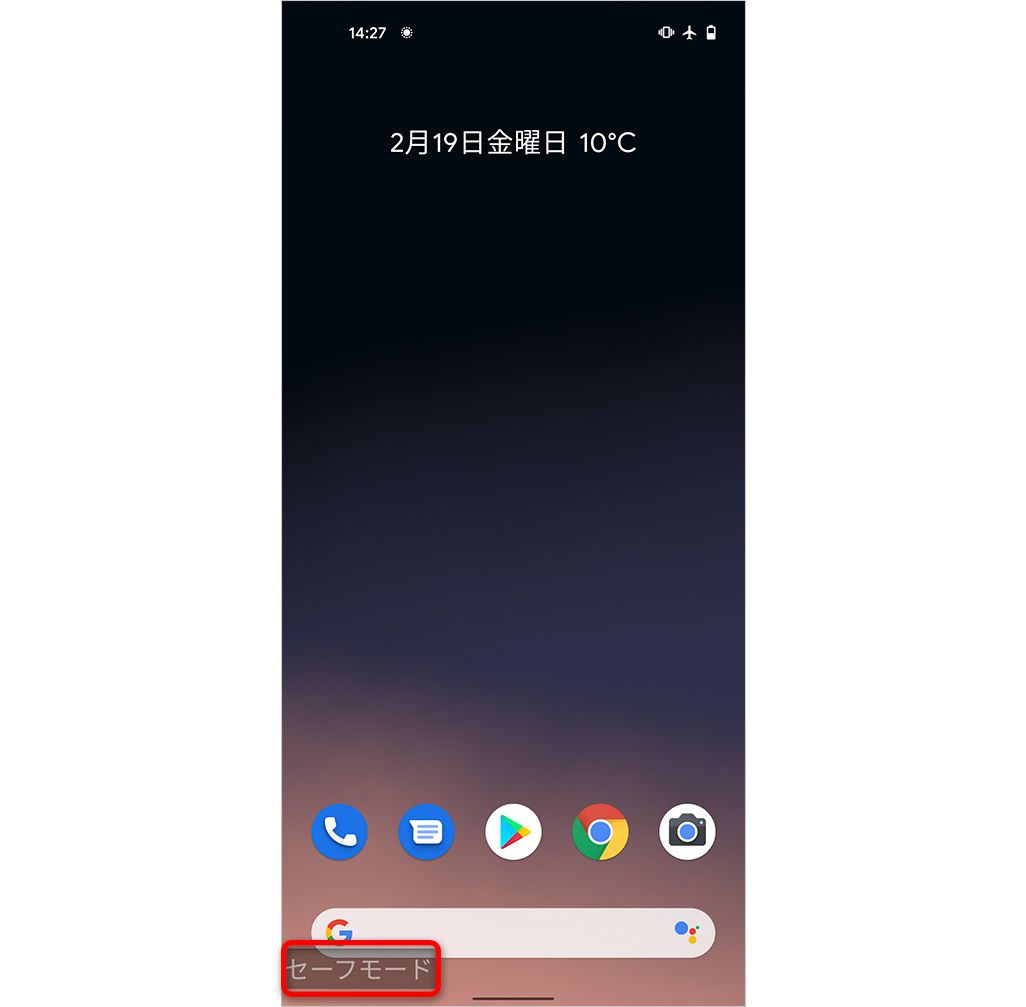
もちろんセーフモードで起動しても、自分でインストールしたアプリが削除されたわけではないので、セーフモードを終了すれば元通りに利用可能となる。ただし、ホーム画面に追加したウィジェットなど一部の機能に影響が出ることもあるので、あとで紹介する注意点を事前に確認してほしい。
セーフモードでの注意点
手順を紹介する前に、注意点を先に説明しておこう。まずはデータの保全だ。もしバックアップをとれる状態であれば、念のため事前に必要なデータをバックアップしてからセーフモードを試すことをおすすめする。
その後、セーフモードで起動してもアプリが削除されることはないが、表示していたウィジェットに関しては、設定が解除される可能性がある。セーフモードで起動する前にスクリーンショットを撮っておけば、あとで元に戻す際の参考になるだろう。
また、セーフモードで起動すると、機内モードが自動的にオンになる。セーフモードで利用する際にWi-FiやBluetooth、モバイル通信が必要な場合には、機内モードをオフにしよう。
セーフモードの起動方法・解除方法
・起動方法
では、実際のセーフモードの起動方法について、Google Pixel(Android 11)を例に手順を紹介する。
まず、[電源ボタン]を長押しして電源メニューを表示させ、そのなかから[電源を切る]アイコンを長押し。すると、セーフモードの説明が表示されるので[OK]をタップすれば、セーフモードで再起動される。
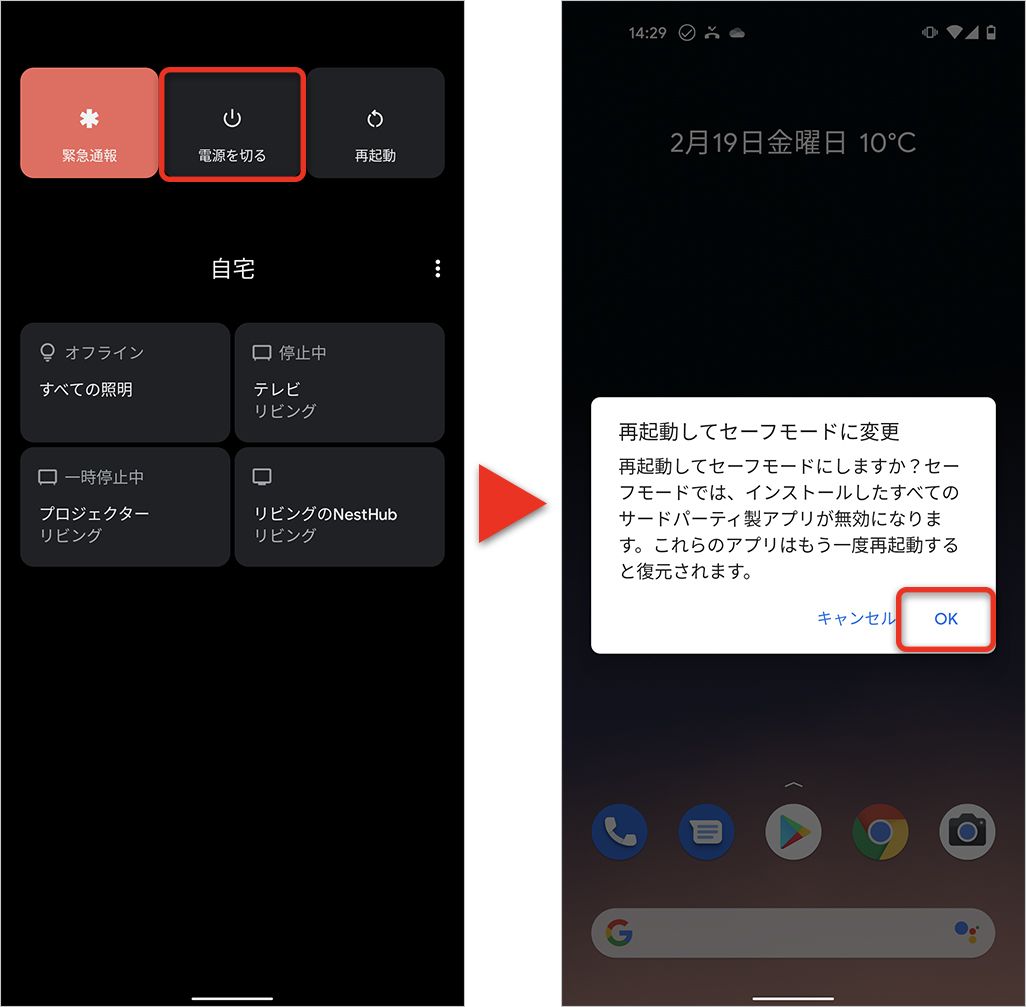
セーフモードはスマホの電源がオフの状態からも起動できる。起動すると操作を受け付けなくなってしまうといった場合には、こちらの手順を試してほしい。
[電源ボタン]を押して電源を入れ、起動開始のアニメーションが出てきたら[音量小ボタン]を長押しする。

今回はGoogle Pixelを例に紹介したが、手持ちのAndroidスマホによっては細かな手順が違う場合があるため、機種のオンラインマニュアルやサポートサイトなどで確認しよう。
・解除方法
セーフモードの解除方法は、スマホを再起動するだけだ。一度スマホの電源を切るとセーフモードが解除され、次からは通常モードで起動する。
セーフモード起動後の手順
セーフモードで起動し、スマホ動作に問題がないことを確認できたら、セーフモードを終了して原因となっているアプリをアンインストールする。ただし、この時点ではどのアプリが原因となっているか判断はできないので、直近にインストールしたアプリから順にアンインストールすることになる。
どのアプリが影響しているかを突き止めるには、少々手間はかかるが、アプリをひとつずつアンインストールするたびに再起動し、不具合が改善したかを確認していくのが確実だ。不具合が発生しなくなったら、直前にアンインストールしたアプリが原因だった可能性が高い。そして、不具合が出なくなったら原因だったアプリ以外を再インストールすればいい、という流れだ。
なお、不具合の状況によっては、通常起動するとすぐにフリーズするなどして操作ができなくなる場合もあるだろう。セーフモードで起動できるなら、セーフモードでもアプリのアンインストールが可能だ。その場合も、最近インストールした順にアンインストールを行い、その都度、再起動して動作を確認しよう。
Androidスマホで不具合が起きたら
セーフモードはあくまで原因切り分けに利用する機能で、不具合を解消する機能ではない。ただし、モードを切り替える際に一度電源を落とすことで、キャッシュクリアや再起動が行われ、不具合を解決する可能性がある。Androidスマホにおける不具合解消法はこれまでもTIME&SPACEで扱っているので、関連記事とあわせて、このセーフモードも対処法のひとつとして参考にしてほしい。
文:山本竜也

